PPT图片怎么修改透明度,PPT做为office办公组件之一,是工作中频繁使用的工具之一。其中有很多隐藏较深功能,能得到非常好的效果,但是大部分人时常忘记它。 就比如,今天我们要分享的功能:一键设置......
2023-05-29 0 PPT,ppt图片修改透明度,ppt图片怎么修改透明度,ppt图片透明度,PPT制作教程
PPT可以对图片进行多功能处理加工,虽然没有ps功能齐全,毕竟ps是个专注于图片处理,但是PPT也可以做出精美的图片效果。下面大家一起来看看PPT制作好看的图片特性教程吧!

1、首先启动PPT2010,执行插入-图片命令,插入一副人物照片。
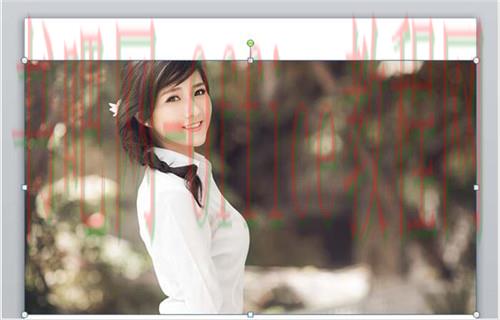
2、执行插入-形状命令,从下拉菜单中选择长方形,并绘制一个长方形。

3、执行格式-形状填充命令,设置无颜色填充,接着设置形状轮廓为白色,粗细为6磅。
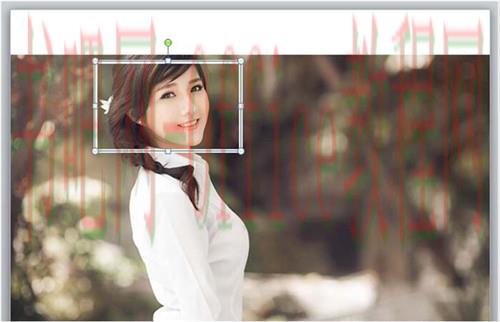
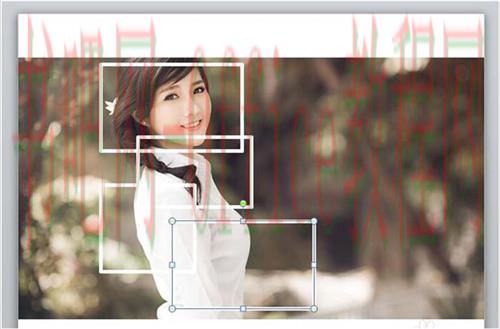
5、按住shift键选择四个矩形,执行ctrl+g组合,使他们组合在一起。
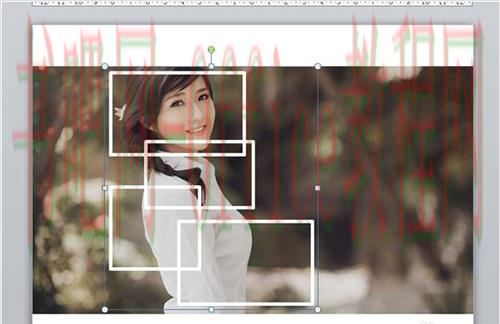
6、选择组合框,执行格式-形状填充命令,填充为同一张图片,并删除背景图片。

7、右键单击矩形从下拉菜单中选择图片另存为命令,将其保存在桌面上即可,打开查看效果。


上述内容便是PPT制作好看的图片特效教程了,大家学会了吗?大家可以关注office学习网网,里面有更多精彩的PPT教程供大家学习。
标签: 制作教程 特性 特效 PPT制作教程 excel表格制作教程 excel表格教程 word排版教程 excel入门教程 PPT ppt图片修改透明度 ppt图片
相关文章

PPT图片怎么修改透明度,PPT做为office办公组件之一,是工作中频繁使用的工具之一。其中有很多隐藏较深功能,能得到非常好的效果,但是大部分人时常忘记它。 就比如,今天我们要分享的功能:一键设置......
2023-05-29 0 PPT,ppt图片修改透明度,ppt图片怎么修改透明度,ppt图片透明度,PPT制作教程
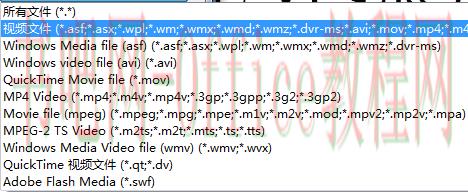
ppt怎么插入MP4格式视频,今天有个站友询问小编怎么在PPT里面插入MP4格式的视频。我告诉她,在“插入视频文件”对话框中可以选择文件格式的,选择相应的视频格式,找到视频即可插入到幻灯片中。......
2023-05-29 0 PPT,ppt怎么插入MP4格式视频,ppt怎么插入视频,PPT制作教程,WPS
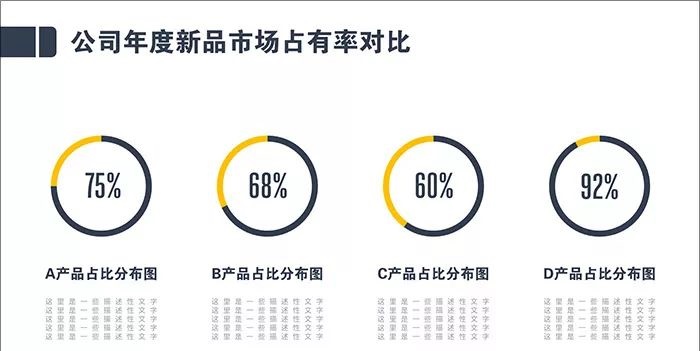
现实工作中还有一种风格也极为常见,这就是扁平风。和传统的拟物风格相比,扁平风图表更容易凸显数据,也更符合时下的流行趋势。今天我们就一起来探讨一下,看一看这种圆环图是如何制作的。 在ppt中制作统计图......
2023-05-29 1 ppt中制作统计图表,ppt统计图,在ppt中制作统计图表的方法,PPT制作教程,WPS
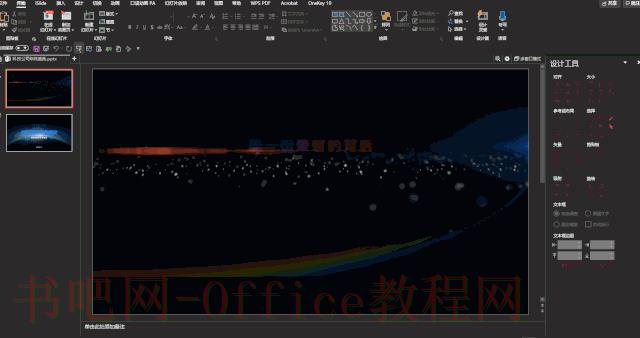
如何解决ppt不能自动播放的问题,很多人都知道,我写文章、做幻灯片这些活,对于我来说是兼职,而我的本职工作呢是一名IT公司的普通职员;自从我进到这家公司开始,每年公司年会上使用的幻灯片都是由我负责制作......
2023-05-29 0 PPT,ppt不能自动播放,ppt自动播放,如何解决ppt不能自动播放的问题,PPT制作教程,WPS

ppt中画笔怎么使用方法?在文章的开头,考虑到一些朋友压根不了解 PPT 笔刷是怎么回事儿,所以,先来解释一下,什么是笔刷? 其实很简单,所谓笔刷,无非就是一些预设的画笔形状。 就像下面这些:......
2023-05-29 0 PPT,ppt画笔使用方法,ppt画笔怎么使用,PPT制作教程,WPS